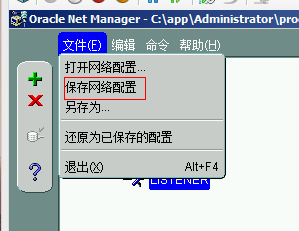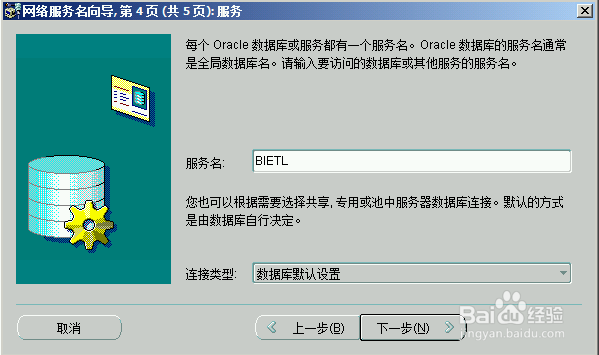1、先给服务器端创建一个监听,如果没有进行配置,我们的墙绅褡孛数据库服务器是连接不上的。在服务端目录里面打开 Net Manager,点击监听程序,然后点击加号创建,如下图所示:
2、点击添加地址,通常主机这边都写IP地址,如下图所示:
3、点击保存网络配置,如下图所示:
4、启动监听服务,命令行输入命令来启动监听程序,如下图所示:lsnrctl start
5、配置客户端,客户端目录里面点击 Net Manager,点击服务命名,点击加号, 网络服务名晤液呶鹣随意,如下图所示:
6、点击下一步,选择Tcp/Ip 再点击下一步,输入主机名或者IP地址,如下图所示:
7、接着 服务名打上创建数据库的时候取的实例名,如下图所示:
8、点击下一步,点击测试,如下图所示:
9、出现以上登陆被拒绝的提示其实已经成功了。整个配置完成以后,依然点击保存网络配置,如下图所示: